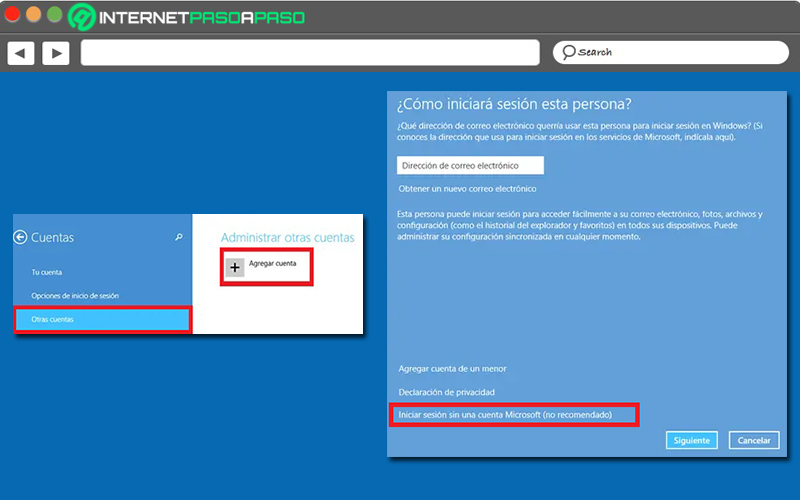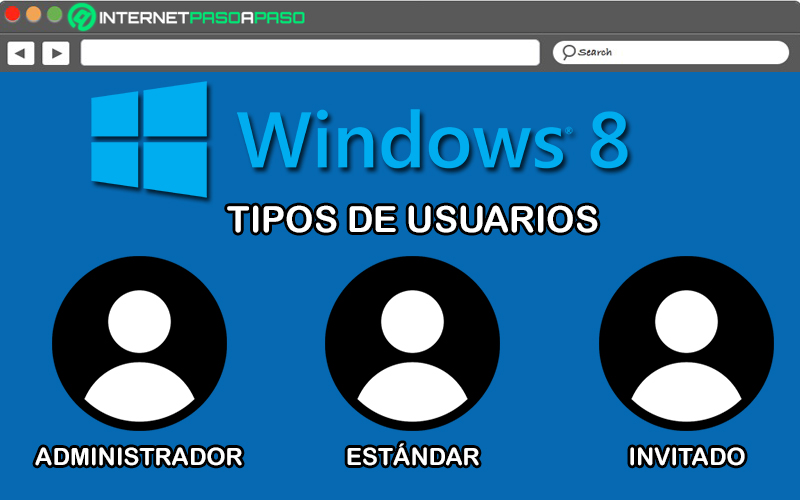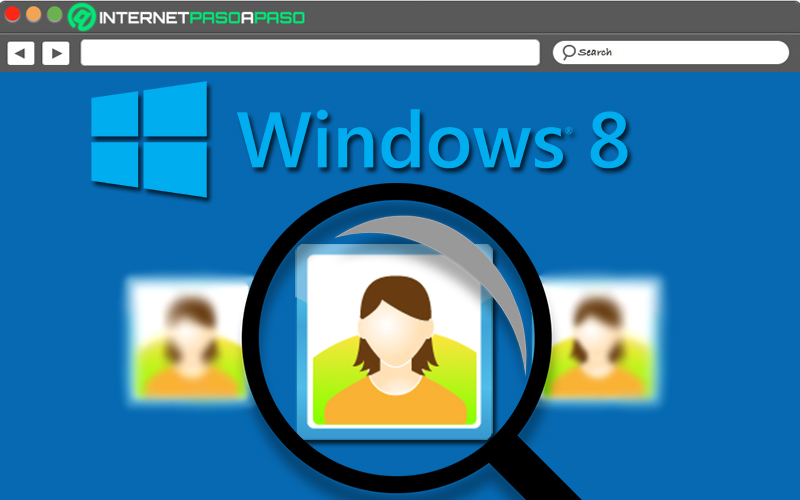Lo Último en IP@P
- Stellar Data Recovery revoluciona la recuperación de archivos perdidos en discos duros externos
- Goblin Mine: La Estrategia Económica Detrás del Juego de Minería que está Fascinando a Todos
- Estos son los nuevos Cargadores UGREEN: potencia y portabilidad en dos versiones que no te puedes perder
- UGREEN Nexode Pro: El Cargador Ultradelgado que revoluciona la carga de dispositivos móviles
- La computación en la nube está transformando los juegos Online y estas son sus grandes ventajas
Básicamente, Windows 8 se ha catalogado como un sistema operativo que proporciona óptimos beneficios a sus usuarios. Puesto que, cuenta con una gran eficiencia sin importar el hardware usado, presenta alta compatibilidad y también garantiza una completa personalización del sistema, con el fin de que cada usuario pueda adquirir su experiencia ideal.
Pero, más allá de esto, así como la versión más reciente de Microsoft Windows, W8 también ofrece la posibilidad de gestionar diferentes cuentas de usuario en un mismo PC. Lo cual, resulta pertinente para que varias personas puedan usar un mismo equipo sin que sus experiencias dependan entre sí. Dado que, una cuenta de usuario tiene la potestad de disponer de opciones de configuración completamente personalizadas y manejar carpetas o archivos propios.
Ahora bien, por la eficacia que brinda esta funcionalidad de Windows 8, son numerosas las personas que se preguntan cómo pueden añadir una nueva cuenta de usuario a su equipo. Por esta razón, en el actual post, te explicaremos todo lo que tienes que hacer para crear nuevas cuentas de usuario en W8 fácilmente. Además, mencionaremos los tipos de usuario que admite y que cantidad de cuentas se pueden gestionar así.
Aprende paso a paso cómo crear nuevas cuentas de usuario para Windows 8
Si bien es cierto, al momento de usar un ordenador que también emplean otras personas, es de gran ayuda tener la posibilidad de agregar un usuario independiente con el objetivo de que esté posea una completa exclusividad a la hora de gestionar todo lo que contiene el ordenador. Ya sea carpetas, ficheros, softwares, opciones de configuración, etc. Lo cual, aparte de todo, también garantiza una mayor privacidad para los usuarios.
Por esto, resulta útil saber cómo crear nuevas cuentas de usuario en un PC Windows 8, con el objetivo de resguardar todo lo que ejecutas desde allí. Como consecuencia, en esta sección del post te explicaremos cada paso a seguir para poder agregar una nueva cuenta de usuario en W8 de manera correcta.
Considerando que, existen dos técnicas para hacerlo, creando una cuenta Microsoft y creando una cuenta local:
Pasos para añadir una nueva cuenta de Microsoft
Si, prefieres crear la cuenta de usuario de Windows 8 basándote en una cuenta de Microsoft específicamente, debes llevar a cabo este procedimiento.
El cual, requiere del siguiente paso a paso:
- Primero que todo, desliza la pantalla desde el borde derecho o, en su defecto, pulsa el atajo del teclado “Windows + C” desde la pantalla de inicio para poder abrir la barra de Charms.
- A continuación, procede a elegir “Configuración” en la barra lateral. Hecho eso, tienes que oprimir sobre “Cambiar configuración de PC”.
- Después de ello, haz clic o toca en “Cuentas” y de tal modo, se abrirá un nuevo panel que muestra más opciones.
- Seguidamente, entre las opciones disponibles, tienes que seleccionar “Otras cuentas” que se localiza en la parte inferior.
- En este punto, en la sección de Administrar otras cuentas, podrás encontrar un botón que indica “Agregar cuenta” y debes hacer clic sobre él u oprimirlo.
- Posterior a eso, en este caso, tendrás que introducir la información de la cuenta de Microsoft del usuario para iniciar sesión en Windows 8.
- Por último, solo resta seguir las instrucciones que indica el sistema para así concluir el proceso de configuración de la nueva cuenta de usuario.
Ahora bien, a la hora de introducir la información de la cuenta de Microsoft, las personas tienen cuatro formas de realizarlo y estas corresponden a:
- En caso de que el usuario a añadir posea una cuenta Microsoft en ese momento, únicamente será necesario introducirla allí (a partir del botón “Dirección de correo electrónico” y listo.
- Si no tiene una cuenta Microsoft hasta el momento, deberá hacer uso de la dirección de correo electrónico para así crear una. En este caso, es recomendable añadir la dirección de email que emplee con mayor frecuencia.
- Mientras la persona no tenga una cuenta Microsoft y tampoco cuente con una dirección de correo electrónico, es preciso elegir la opción “Registrarse para obtener una nueva dirección de correo electrónico” u “Obtener un nuevo correo electrónico”. Teniendo en consideración que, esto es gratis.
- Por último, si el nuevo usuario a añadir corresponde a un menor de edad, se tiene que seleccionar “Agregar cuenta de un menor” para poder usar las funcionalidades de esta clase de cuentas.
Pasos para agregar una cuenta local
Más en Sistemas operativos
- iPhone Easter Egg ¿Cuáles son todos los "Huevos de Pascua" escondidos en el Sistema Operativo móvil de Apple? Lista 2024
- ¿Cómo actualizar Windows XP gratis, fácil y rápido? Guía paso a paso
- ¿Cómo usar el explorador de archivos de Windows 10, 7 y 8 como un profesional? Guía paso a paso
- ¿Cómo resetear Windows 10 y restablecer el sistema a los valores de fábrica? Guía paso a paso
- ¿Cómo vaciar la papelera en iPhone y liberar espacio en mi teléfono móvil? Guía paso a paso
SÍGUENOS EN 👉 YOUTUBE TV
Si, en lugar de usar una cuenta Microsoft, prefieres emplear una cuenta local para agregar un nuevo usuario en Windows 8, este SO también te brinda la opción requerida. Valorando que, una cuenta local hace referencia a cualquier cuenta típica de PC.
A continuación, te enseñamos cómo proceder en estos casos:
- Así como en el caso anterior, tienes que deslizar el borde derecho de la pantalla u oprimir “Windows + C” para poder abrir la barra de Charms característica de Windows 8.
- Posteriormente, ubica el icono de rueda dentada que corresponde a Configuración y haz clic sobre él o presionalo. Allí, selecciona “Cambiar configuración de PC”.
- En este punto, te mostrarán varias opciones y tienes que pulsar sobre “Cuentas” para así poder hacer clic o tocar en “Otras cuentas”.
- Ahora, es momento de oprimir o hacer clic sobre “Agregar cuenta”.
- Seguidamente, a diferencia del caso anterior, debes optar por elegir “Iniciar sesión sin una cuenta Microsoft (no recomendado)” para así poder encontrar la opción de “Cuenta local” y hacer clic en ella o pulsarla.
- Para proceder a crear la nueva cuenta de usuario en W8, tienes que introducir el nombre que quieres emplear y añadir una contraseña para iniciar sesión por medio de ella (escríbela y confírmala).
- Para concluir, pulsa o haz clic en “Siguiente” para así poder seleccionar el botón “Finalizar”.
Tipos de usuarios ¿Qué tipos de permisos puedo otorgar a cada cuenta?
Entre otros detalles, también es preciso saber que, a nivel general, Microsoft Windows permite manejar varios tipos de cuentas de usuarios que clasifica según los tipos de permisos que se otorgan. Esto significa que, mientras algunos usuarios tendrán la posibilidad de realizar cambios y llevar a cabo acciones avanzadas a nivel de software, otros no podrán hacerlo por el tipo de cuenta que emplean.
Por lo tanto, a continuación, nombramos y detallamos cuales son los tipos de usuarios que admite Windows 8 y que características los diferencian entre sí:
- Usuario administrador: Corresponde a una clase de cuenta de Microsoft en la que el usuario tiene la posibilidad de instalar y desinstalar cualquier software, aplicación u otros elementos en el PC. Además, puede añadir nuevos programas y periféricos, crear más cuentas, hacer operaciones de mantenimiento y hasta cambiar la configuración de los demás usuarios.
- Usuario estándar: En este caso, el sistema otorga los permisos suficientes para el uso habitual del equipo. Es decir que, podrá acceder a los programas instalados y modificar la configuración del sistema, pero no podrá realizar ninguna acción que influya de cualquier manera en las demás cuentas de usuario. También se conoce como “usuario limitado”.
- Usuario invitado: Con este tipo de cuenta, las personas poseen el acceso a la mayoría de las funciones que puede aprovechar un usuario estándar. Sin embargo, en las cuentas de invitados no se precisa ninguna contraseña de entrada y por eso, el mismo podrá conectarse y desconectarse rápidamente para llevar a cabo tareas regulares en el PC. Por lo general, es la cuenta a utilizar para compartir datos.
¿Cuántos usuarios puedo tener en un solo PC con Windows 8?
Una duda latente entre las personas que deciden gestionar varias cuentas de usuario en su PC con Windows 8, radica en la cantidad de usuarios que el sistema admite en un único ordenador. En efecto, destacamos que, W8 acepta un total de siete usuarios diferentes. Por su parte, para cambiar de una cuenta de usuario a otra después de haber iniciado sesión, simplemente tendrás que presionar la tecla Windows en la ventana principal del PC.
Con esto, desde la esquina superior derecha de la ventana, te mostrarán el icono correspondiente al usuario en el que te encuentras en ese momento y para cambiarlo, debes pulsar sobre dicho icono para poder escoger otra cuenta e iniciar sesión, a partir del menú desplegable, con cualquiera de los demás usuarios que se hayan creado en el sistema previamente.